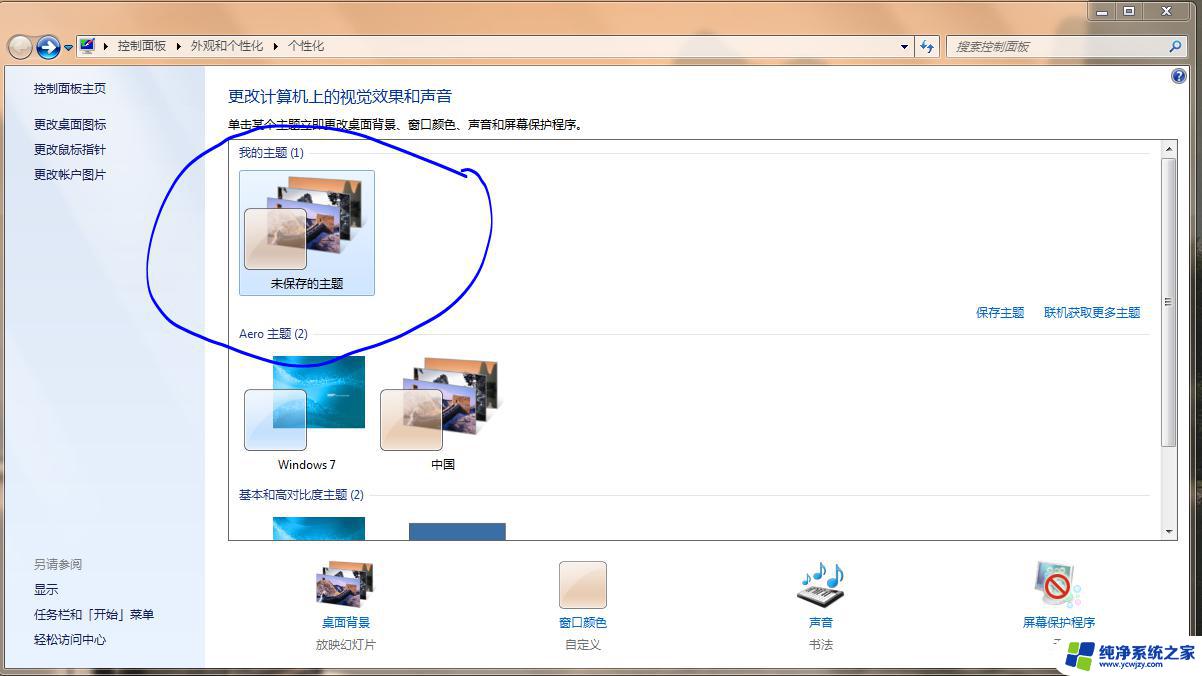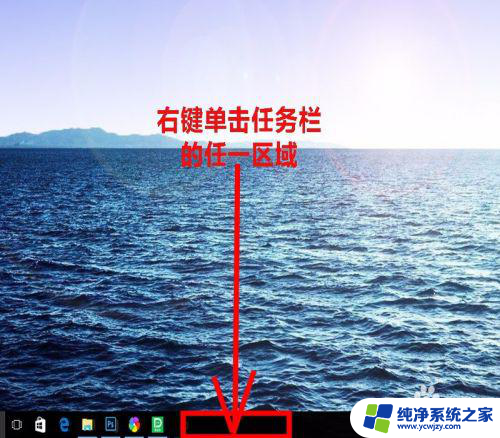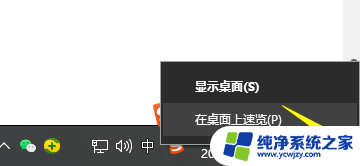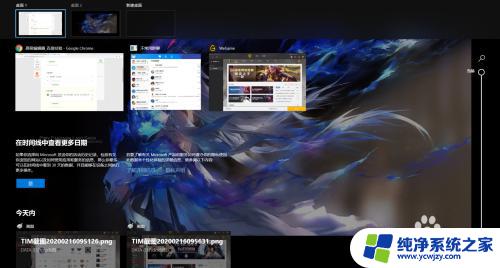w10怎么切换桌面1桌面2
在日常使用电脑的过程中,我们经常会同时打开多个应用程序或者网页,这时候就需要使用到不同的桌面来进行分类管理,而在Windows 10系统中,可以轻松实现桌面之间的快速切换。通过简单的操作,用户可以在不同的桌面之间自由切换,提高工作效率和整体使用体验。接下来我们就来看看Win10怎么切换桌面1桌面2,以及如何快速切换到不同桌面的方法。愿这些小技巧能够帮助大家更好地利用Windows 10系统,提升工作效率和舒适度。
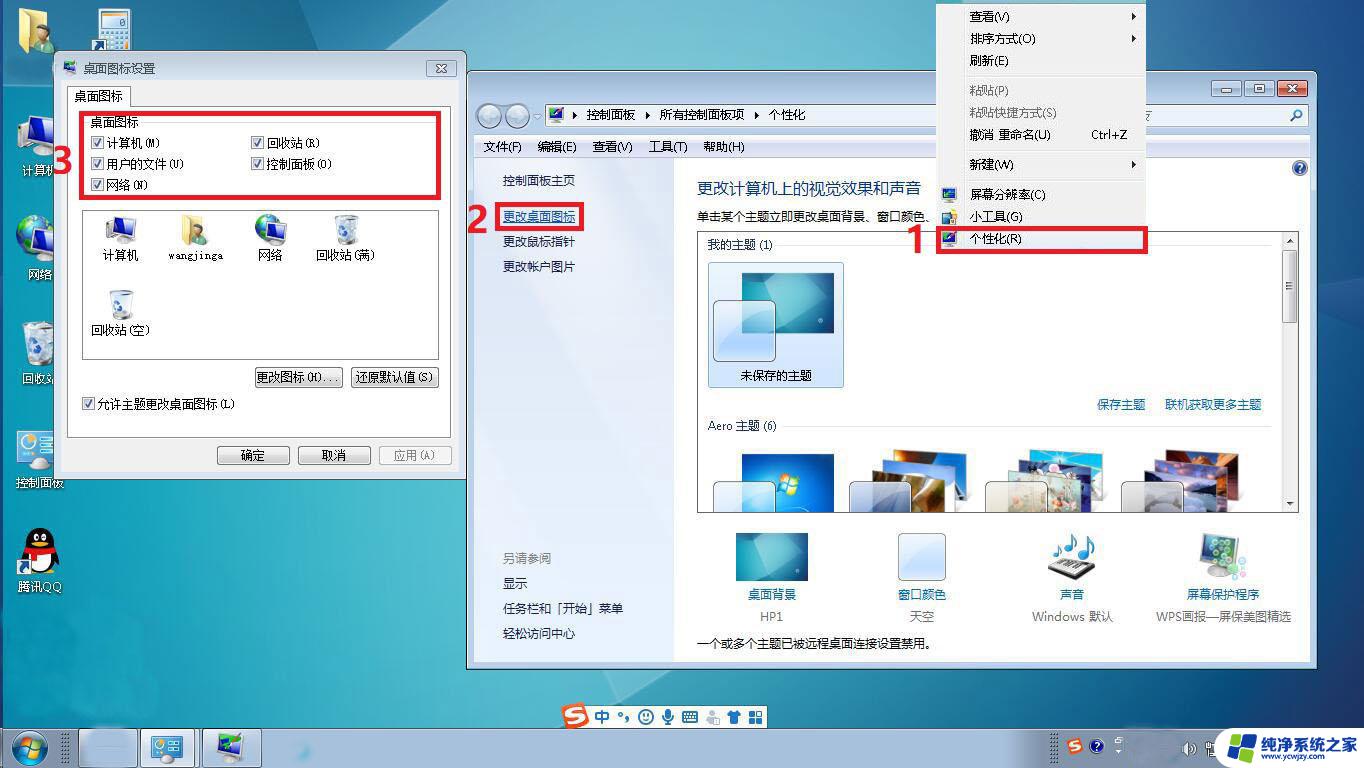
1、使用组合键,同时按下【Windows徽标键】+【Ctrl】键加上【左右方向键】。就可以切换不用的桌面;
2、同样是按下【Windows徽标键】+【Ctrl】+【D】就可以新建一个虚拟桌面;
3、切换到要删除的桌面后按快捷键【Windows徽标键】+【Ctrl】+【F4】,就可以将当前的桌面删除掉;
4、按【Alt】+【Tab】组合键可以切换桌面,但默认是【仅限我正在使用的桌面】。进入【设置】-【多任务】选项中可以将其修改为【所有桌面】,就可以在虚拟桌面间进行切换。
以上就是w10怎么切换桌面1桌面2的全部内容,有出现这种现象的小伙伴不妨根据小编的方法来解决吧,希望能够对大家有所帮助。